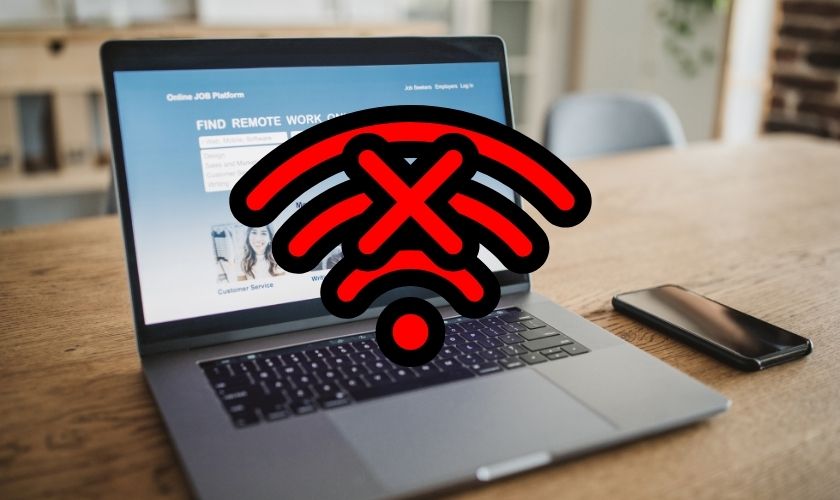Máy không bắt được WiFi là lỗi không có gì xa lạ khi sử dụng máy tính. Chắc hẳn bạn cũng đã từng ít lần gặp sự cố này. Nguyên nhân điện thoại không kết nối được Wifi không chỉ có một mà đến từ rất nhiều. Trong bài viết này cùng tìm hướng khắc phục hiệu quả tình trạng này nhé.
NỘI DUNG CHÍNH
Vì sao không bắt được WiFi trên máy tính?
Trước khi đi đến cách khắc phục lỗi máy không bắt được WiFi. Hãy điểm qua những nguyên nhân phổ biến gây ra tình trạng này để tiết kiệm thời gian sửa chữa nhé:
- Tính năng kết nối WiFi trong máy chưa được bật.
- Thiết bị phát mạng không hoạt động do chưa mở công tắc.
- Máy tính bị virus xâm nhập không thể kết nối WiFi.
- Quá nhiều thiết bị kết nối cùng một địa chỉ WiFi.

- Phần mềm sử dụng không phù hợp gây tình trạng xung đột trong máy tính.
- Máy tính chưa cài Driver hoặc Driver quá cũ nên không còn hoạt động ổn định.
- Hệ điều hành hiện tại đang bị lỗi cũng khiến máy kết nối được mạng WiFi.
Thường thì máy tính không bắt được WiFi sẽ đến từ những nguyên nhân trên. Mặc dù các lỗi có vẻ phức tạp nhưng cách khắc phục lại không hề khó. Cùng xem cách cách xử lý máy tính không bắt được WiFi trong phần tiếp theo nhé.
Hướng dẫn khắc phục máy tính không bắt được WiFi
Để không còn bối rối khi gặp sự cố máy không bắt được WiFi. Bỏ túi ngay những bí kíp khắc phục lỗi dưới đây:
Khởi động lại máy khi không bắt được WiFi
Khởi động lại là cách đơn giản và được áp dụng hầu hết trong trường hợp máy gặp bất kỳ sự cố nào.
Nếu máy tính của bạn hoạt động liên tục, đồng thời dùng nhiều phần mềm khác nhau. Thì khi đó các phần mềm có khả năng cao xung đột với nhau. Điều này không những ảnh hưởng đến chức năng của máy tính mà tính năng kết nối WiFi cũng không ổn định.
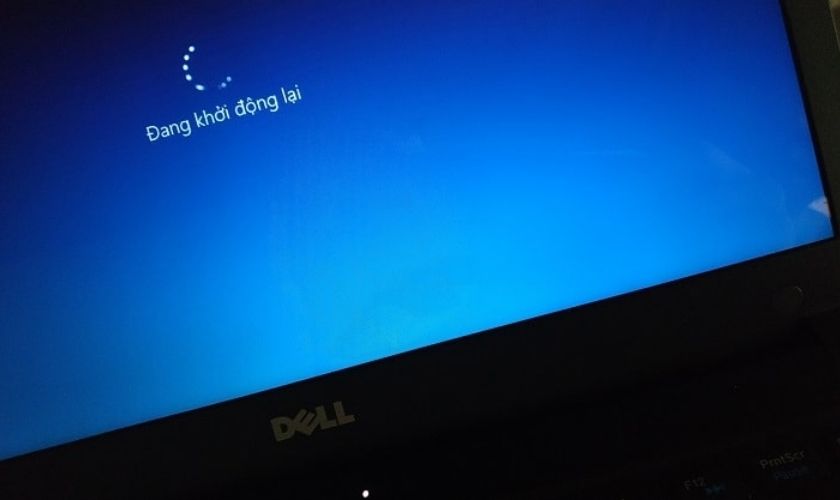
Trong trường hợp này bạn hãy cho máy tính nghỉ ngơi khoảng 10 – 15 phút. Sau đó tắt đi và khởi động lại để tiếp tục sử dụng.
Kiểm tra chức năng kết nối mạng có hoạt động hay không?
Máy tính không kết nối được mạng WiFi và xuất hiện dấu X màu đỏ thì có thể chức năng WiFi đã bị tắt. Để xử lý tình trạng này bạn sử dụng tổ hợp phím để bật lại chức năng kết nối mạng nhé.
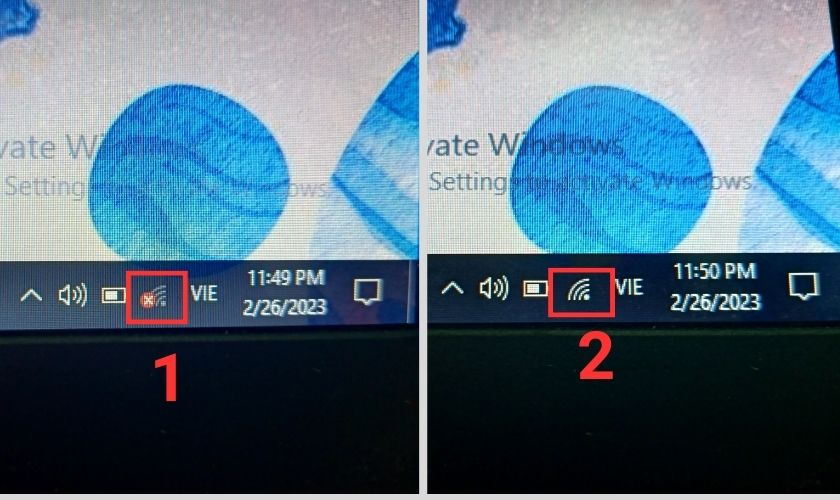
Mỗi dòng máy tính sẽ sử dụng các tổ hợp phím khác nhau:
- Máy tính Asus: Fn + F2
- Máy tính Dell: Fn + F2 hoặc Fn + PrtScr
- Máy tính Lenovo: Fn + F5 hoặc Fn + F7
- Máy tính Acer: Fn + F5 hoặc Fn + F2
- Máy tính HP: Fn + F12
- Máy tính Toshiba: Fn + F12
Thiết lập lại Driver WiFi để sửa lỗi máy không bắt được WiFi
Driver WiFi có chức năng như một chiếc cầu nối giúp máy tính bắt WiFi hiệu quả hơn. Máy tính rơi vào tình trạng không bắt được WiFi có thể do chưa cài Driver. Để kiểm tra bạn hãy làm theo các bước dưới đây:
1: Bạn nhấp chuột phải vào This PC hoặc My Computer trên màn hình rồi chọn Manage.
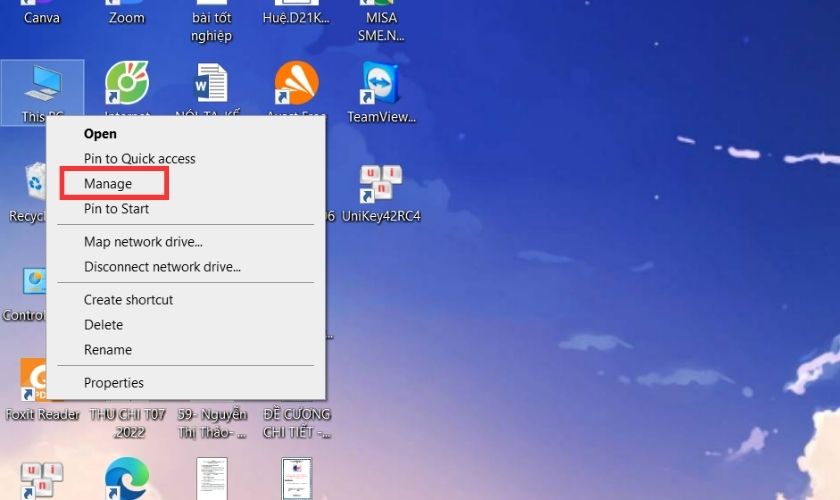
2: Tại cửa sổ Manage, nhấp chọn mục Device Manage.
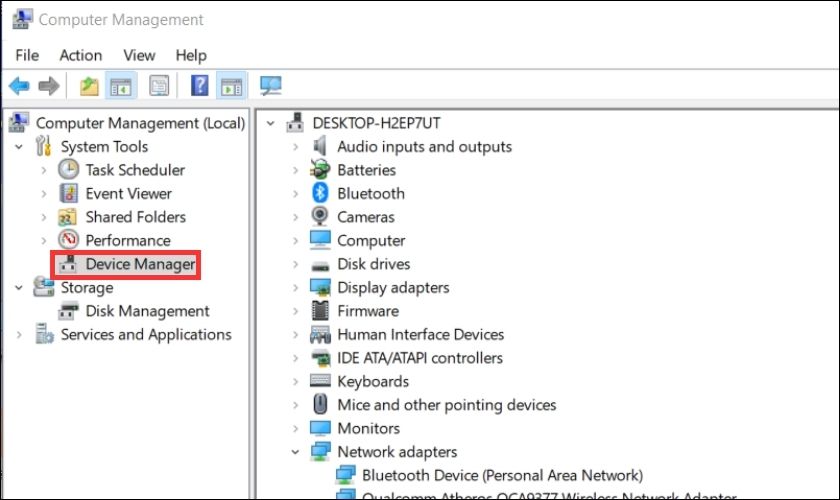
3: Tìm chọn Netwwork Adapters và kiểm tra xem trong đó đã có Driver WiFi hoặc Wireless Network hay chưa.
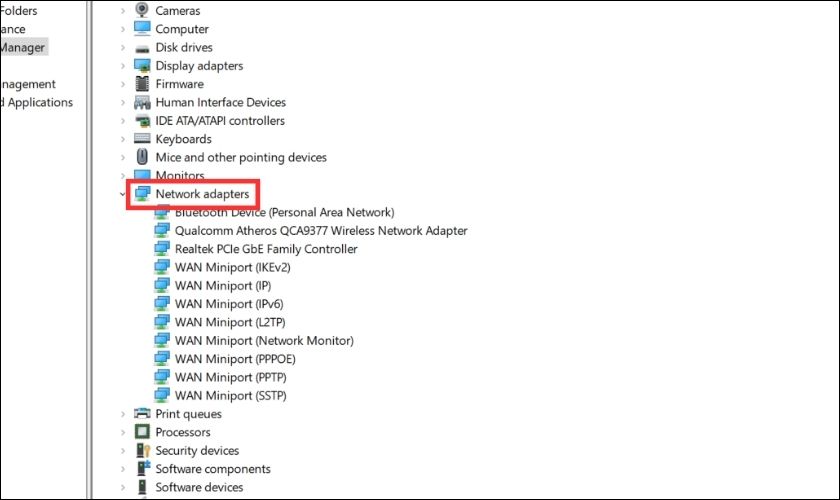
Trường hợp máy tính của bạn chưa thiết lập Driver WiFi hoặc Driver đã cũ. Bạn tải phần mềm Driver Talent để khắc phục lỗi máy không kết nối WiFi. Và thực hiện theo thứ tự các bước sau:
1: Bạn tải miễn phí Driver Talent trong đường dẫn sau:
https://www.drivethelife.com/driver-installation-software/
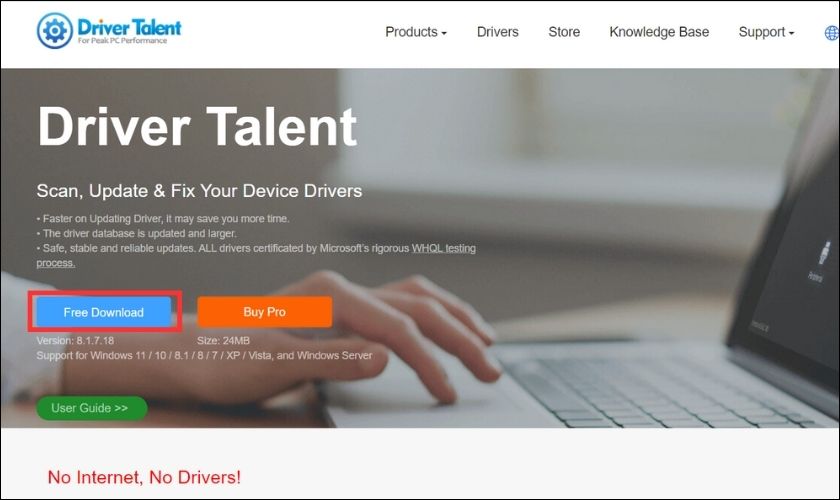
2: Nhấp chọn Start để bắt đầu cài đặt file vừa tải xuống.
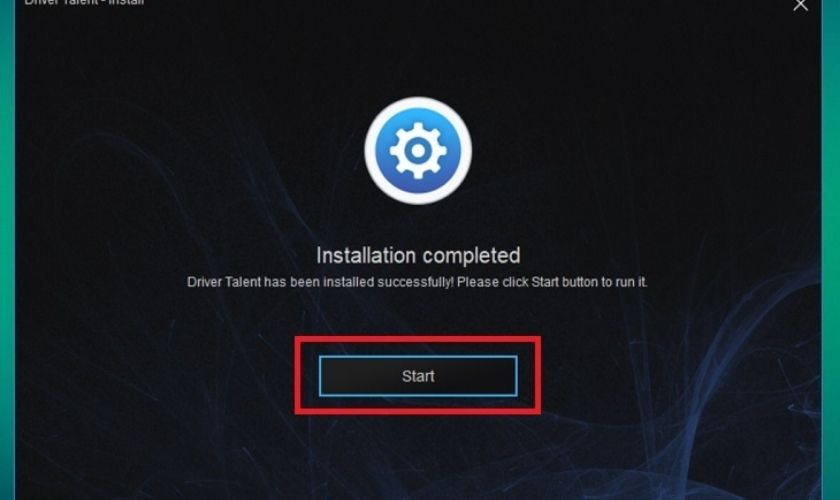
3: Để khởi chạy Driver Talent bạn nhấp Scan.
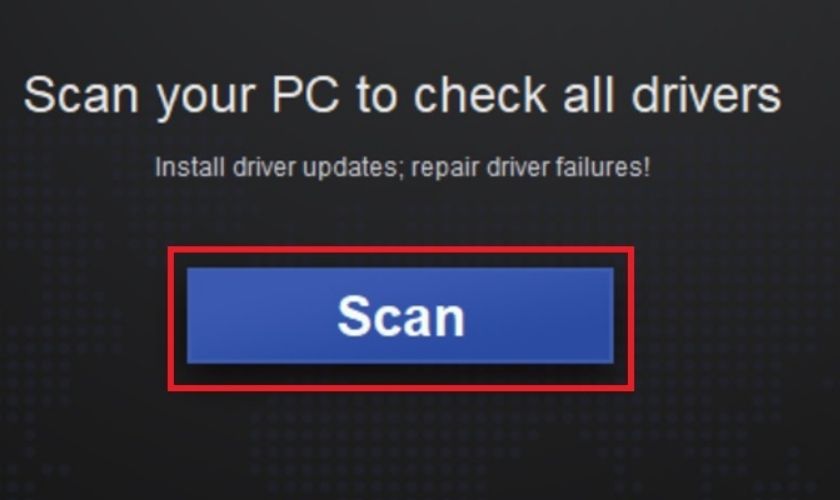
4: Tiếp đó bạn Download các Driver cần update. Ở đây mình đang cần tải Driver WiFi thì chọn Download Driver mạng Wlan (WiFi).
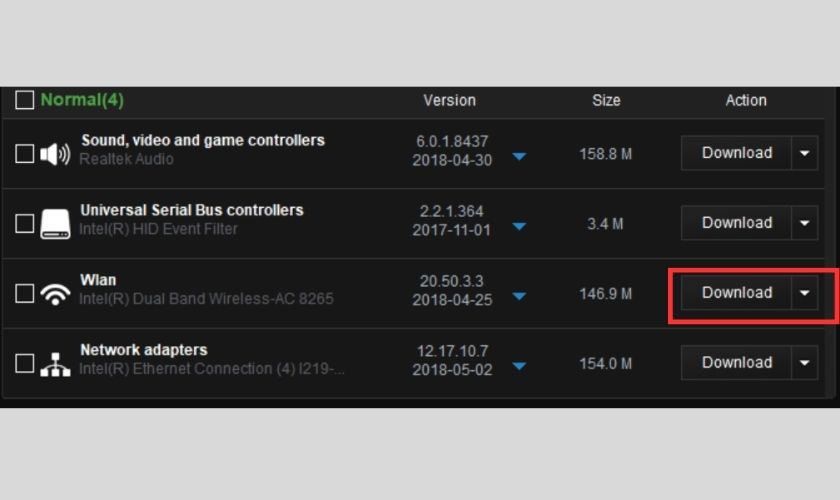
5: Sau khi đã tải xong, bạn nhấp chọn Install để cài đặt. Cuối cùng bạn khởi động lại máy là hoàn tất quá trình thiết lập Driver WiFi.
Như vậy chỉ với vài bước kiểm tra và cài đặt Driver WiFi đơn giản là bạn có thể khắc phục tình trạng máy không bắt WiFi rồi.
Di chuyển đến gần thiết bị phát mạng khi máy không bắt WiFi
Cục phát WiFi ở nơi khuất khiến đường truyền mạng bị kém, máy tính không bắt được WiFi. Để khắc phục, bạn hãy di chuyển máy tính đến gần với vị trí thiết bị phát mạng nhé.
Tắt và bật lại bộ phát WiFi
Tắt và mở lại thiết bị phát mạng cũng là một cách khắc phục đơn giản và hiệu quả. Bạn chỉ cần ấn nút công tắc nguồn sau đó đợi khoảng 1 – 2 phút rồi hãy bật lại nhé.
Khắc phục máy không bắt được WiFi bằng cách quét virus
Máy tính bị virus xâm nhập là một trong những nguyên nhân cơ bản gây các lỗi bao gồm không kết nối được với WiFi.

Có thể máy tính của bạn đang chứa những file có virus hoặc bạn đã vô tình vào trang Web chứa virus khiến máy tính bị nhiễm. Cách khắc phục duy nhất là bạn hãy cài đặt các phần mềm quét virus để quét toàn bộ máy tính.
Cập nhật hệ điều hành máy tính
Nếu như đã thử hết các phương án trên mà vẫn không được thì bạn nên cài đặt lại hệ điều hành. Tuy nhiên, trước khi cài đặt bạn hãy nhớ sao lưu lại các dữ liệu tránh sự cố xảy ra gây mất thông tin.
Trên đây là các nguyên nhân cũng như cách khắc phục thành công khi máy không bắt được WiFi nhanh chóng. Hy vọng thông tin trong bài hữu ích với bạn đọc. Nếu có bất kỳ thắc mắc nào hãy để lại một bình luận phía dưới nhé.